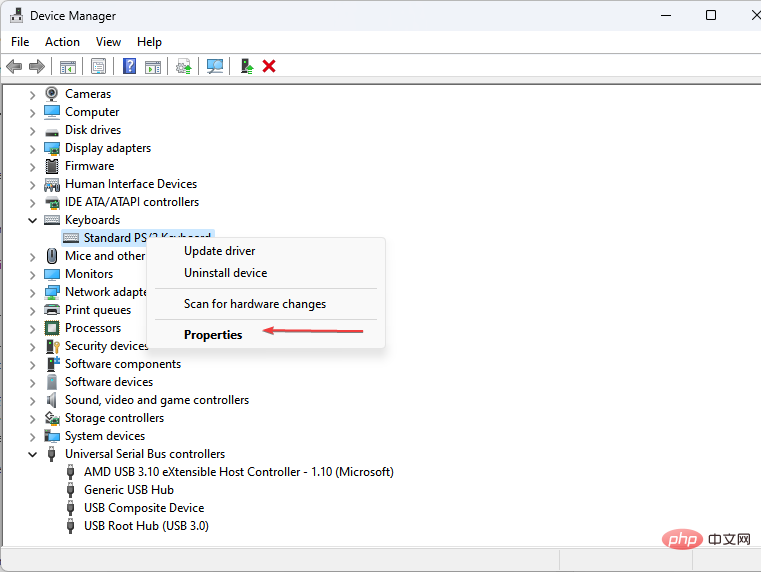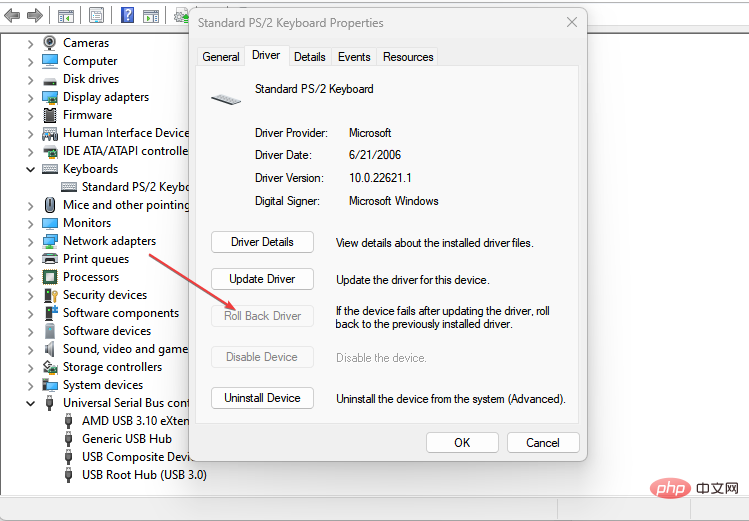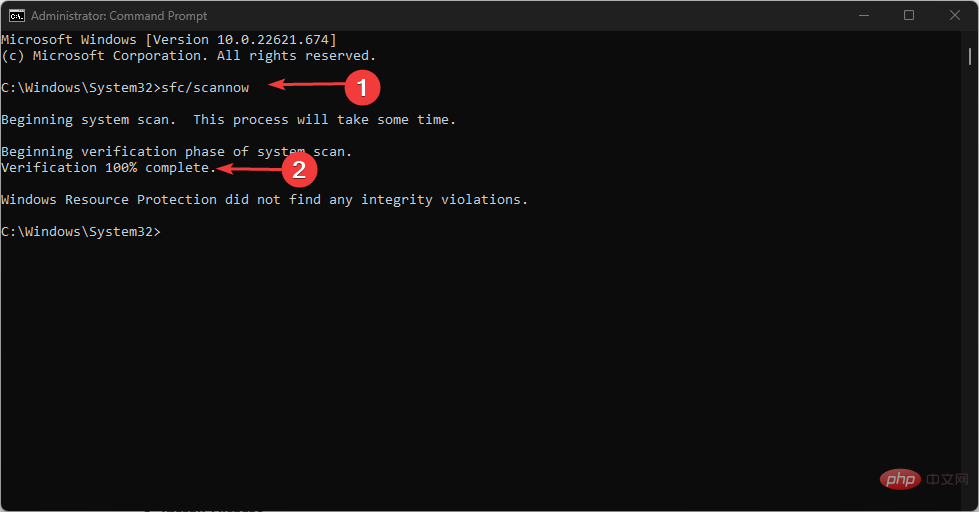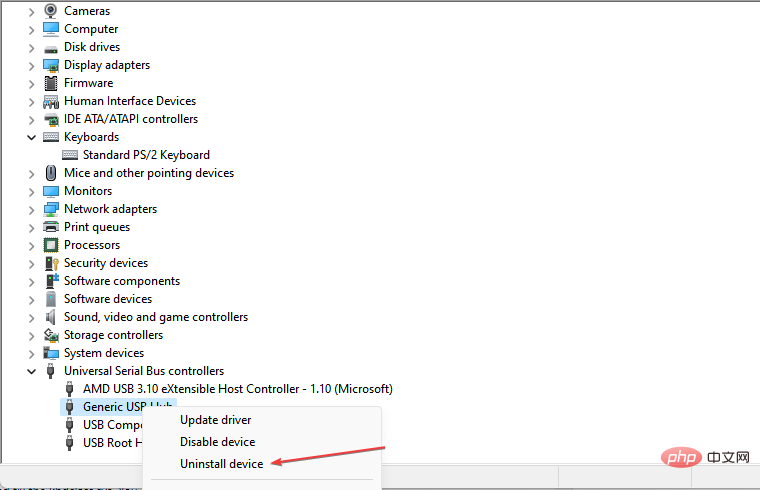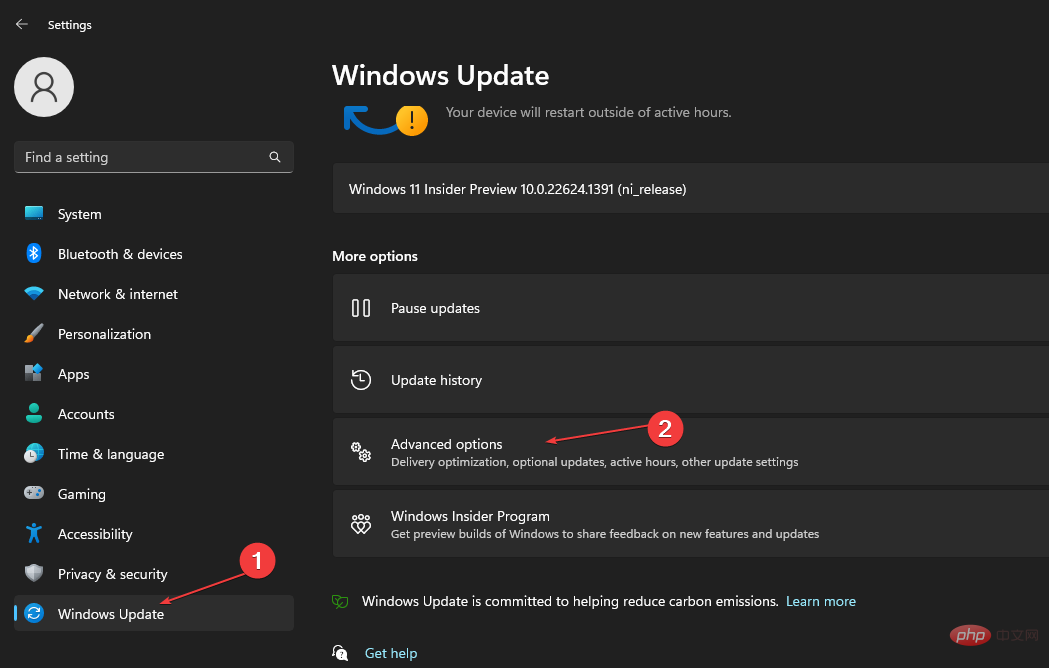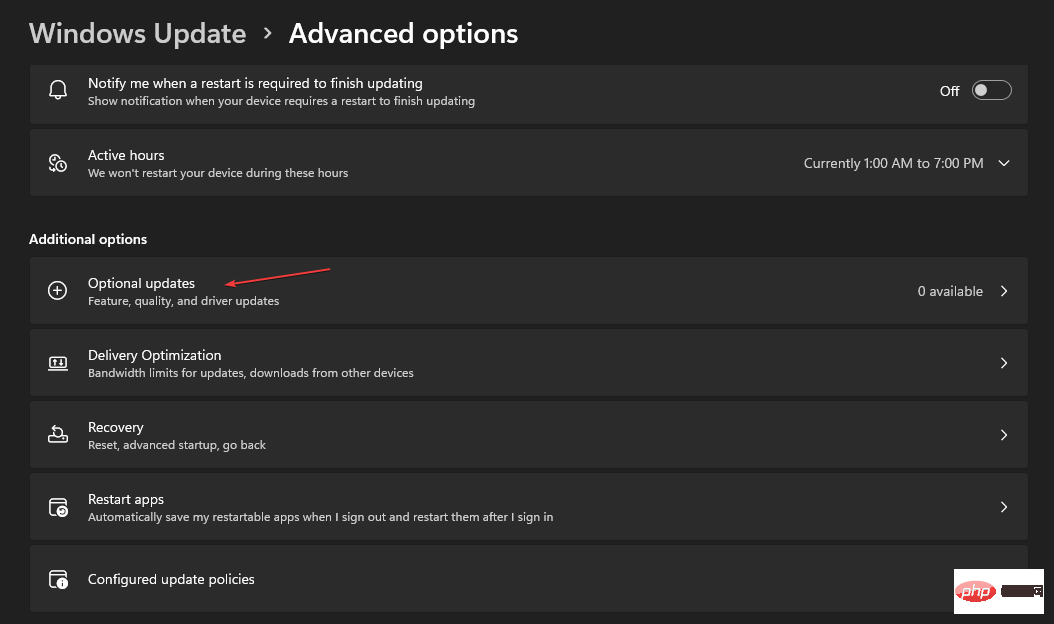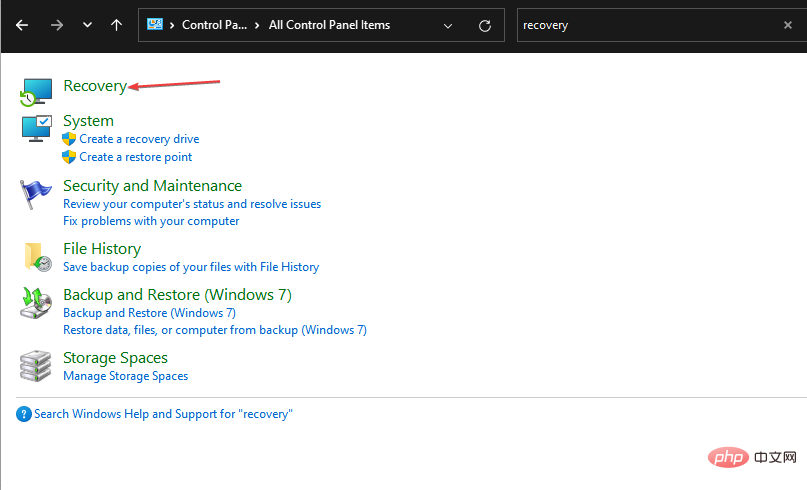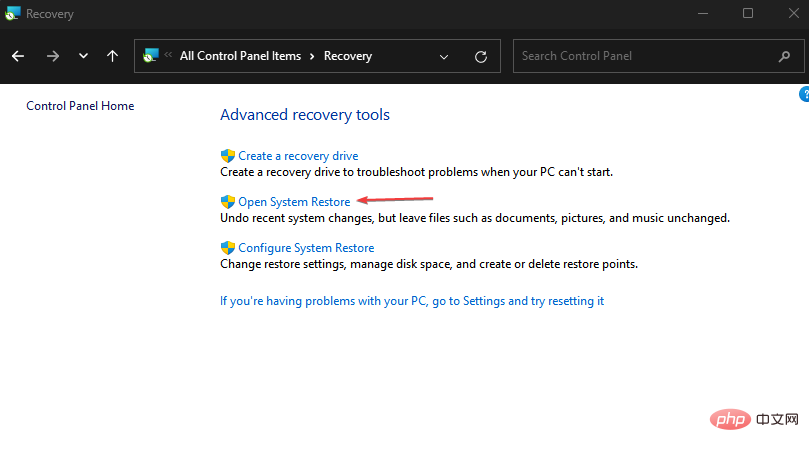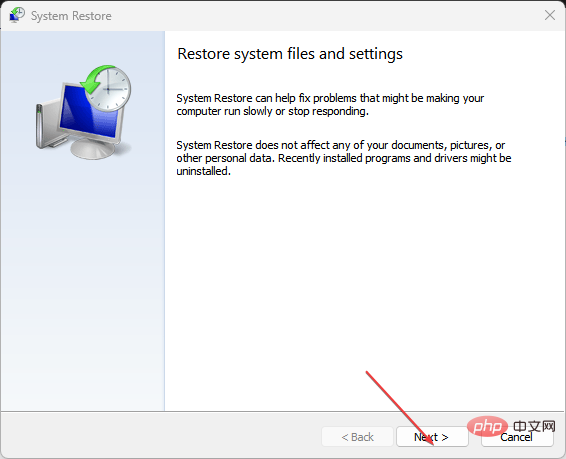Kbdclass.sys 或 DRIVER_IRQL_NOT_LESS_OR_EQUAL 是影响 Windows PC 的最新错误。它与无线键盘和其他带有BSoD的USB连接配件有关。尽管该错误可能很烦人,但我们将概述一些修复程序。
此外,您可以检查如何修复 Windows 11 中无法识别的 USB 设备。
是什么原因导致DRIVER_IRQL_NOT_LESS_OR_EQUAL kbdclass.sys?
以下是可能导致 DRIVER_IRQL_NOT_LESS_OR_EQUAL kbdclass.sys 错误的一些因素:
-
损坏的系统文件 – Windows 系统文件负责托管 PC 上设备和组件的活动。如果系统文件已损坏,它们可能会影响设备驱动程序,从而导致BSoD错误。
-
与防病毒程序冲突 – PC 上运行的防病毒软件可能会干扰所连接键盘的活动。一个常见的是Webroot防病毒软件,软件的最新更新可能有问题,导致错误。
-
冲突的驱动程序 –在电脑上运行的操作系统中安装不兼容或无效的驱动程序可能会导致错误。
-
USB 控制器的问题 – 通用串行总线控制器可确保连接到计算机的设备正常运行并与必要的系统组件交互。因此,如果它们不完整或工作不正常,可能会导致 kbdclass.sys 崩溃。
尽管这些因素在不同的计算机上有所不同,但您可以按照以下步骤修复它们。
如何修复BSoD驱动程序IRQL不小于或等于kbdclass.sys错误?
在继续执行任何高级故障排除步骤之前,请完成以下操作:
- 关闭计算机上运行的后台应用。
- 暂时禁用防病毒软件。
- 在安全模式下重新启动 Windows 并检查是否出现通知。
如果您无法解决此错误,请尝试以下步骤:
1.重置驱动程序的更改
- 按 + 键打开“运行”对话框,键入 hdwwiz.cpl,然后单击“确定”打开计算机硬盘驱动器上的可执行文件。WindowsR
- 右键单击键盘设备,然后从下拉列表中选择属性。
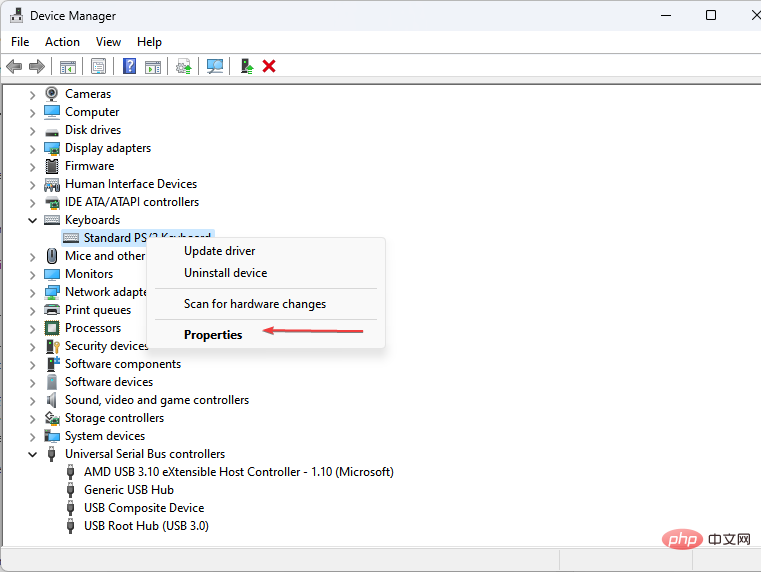
- 导航到“驱动程序”选项卡,然后单击“回滚驱动程序”选项。
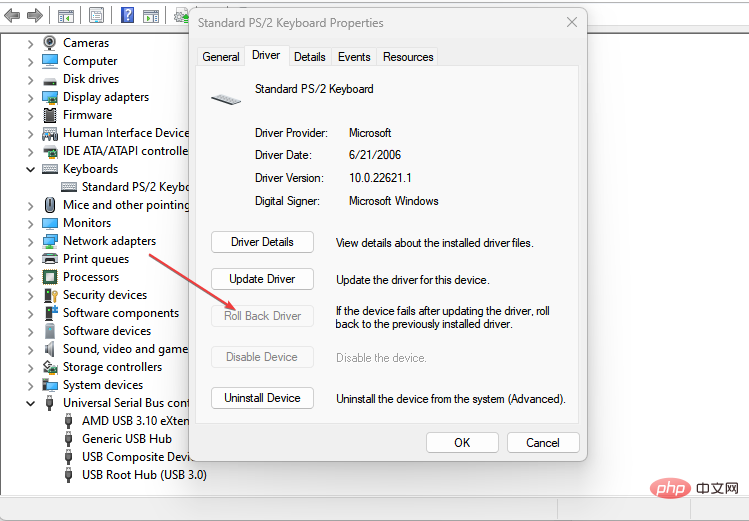
- 重新启动您的 PC 并检查 kbdclass.sys 错误是否仍然存在。
回滚驱动程序更改会将其重置为正常工作的版本,删除错误的设置或更新。
2. 运行 SFC 扫描
- 左键单击“开始”按钮,键入“命令提示符”,然后单击“以管理员身份运行”选项。
- 在“用户帐户控制”提示上单击“是”。
- 键入以下内容,然后按回车键:
<strong>sfc /scannow</strong>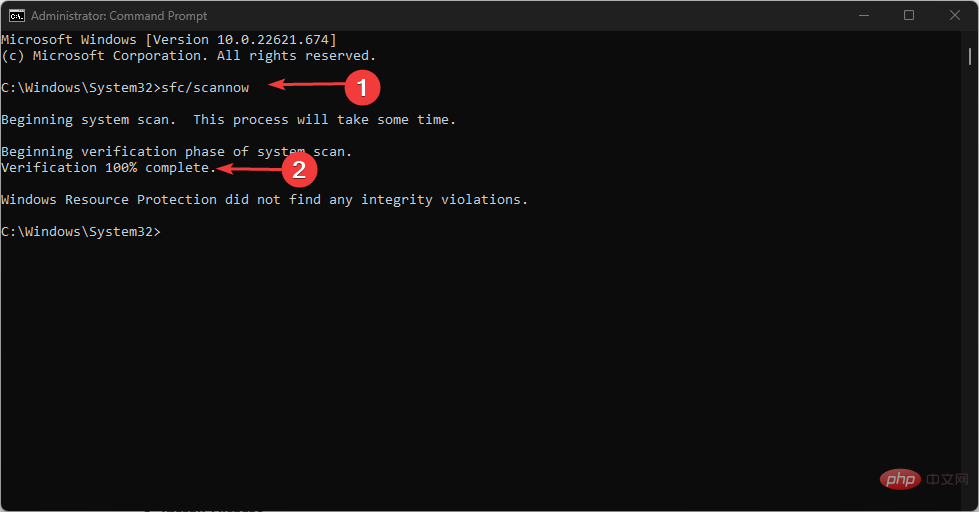
- 重新启动PC并检查错误是否仍然存在。
专家提示:
有些PC问题很难解决,尤其是在涉及损坏的存储库或丢失的Windows文件时。如果您在修复错误时遇到问题,则您的系统可能部分损坏。
我们建议安装 Restoro,该工具将扫描您的机器并确定故障是什么。
单击此处下载并开始修复。
SFC 扫描将查找并修复导致 kbdclass.sys 错误的损坏系统文件。你可以检查如何修复以管理员身份运行选项,如果它在你的电脑上不起作用。
如果您想选择其他方法来修复操作系统文件,我们建议您尝试像 Fortect 这样的自动助手,它会检查您的操作系统是否有损坏的文件,并将它们替换为其存储库中的干净版本。
3. 卸载 USB 控制器
- 按 + 键打开“运行”对话框,键入 hdwwiz.cpl,然后单击“确定”。WindowsR
- 找到通用串行总线控制器选项卡,然后右键单击通用和 USB 根集线器,然后从下拉列表中选择卸载设备以删除控制器。
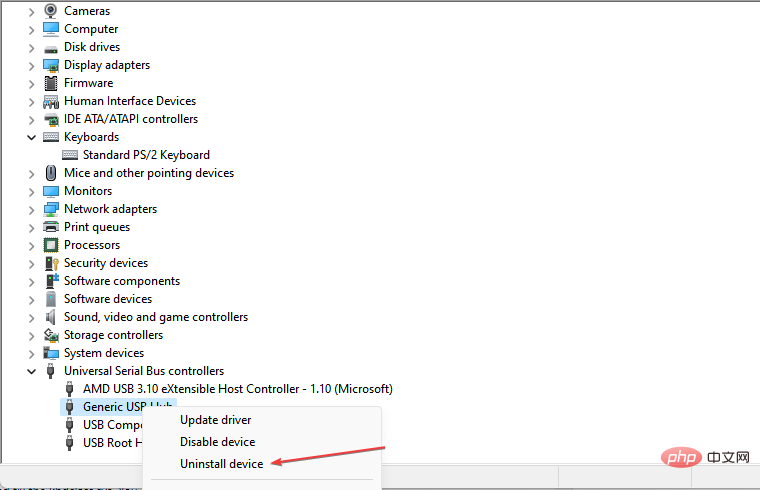
- 重新启动电脑以重新安装控制器,并检查驱动程序 IRQL 不小于或等于 (kbdclass.sys) BSoD 错误是否仍然存在。
卸载USB控制器将允许您的系统运行和使用新的控制器。
4. 使用视窗更新更新驱动程序
- 按 + 键打开设置。WindowsI
- 选择“Windows 更新”选项卡,然后选择“高级”选项。
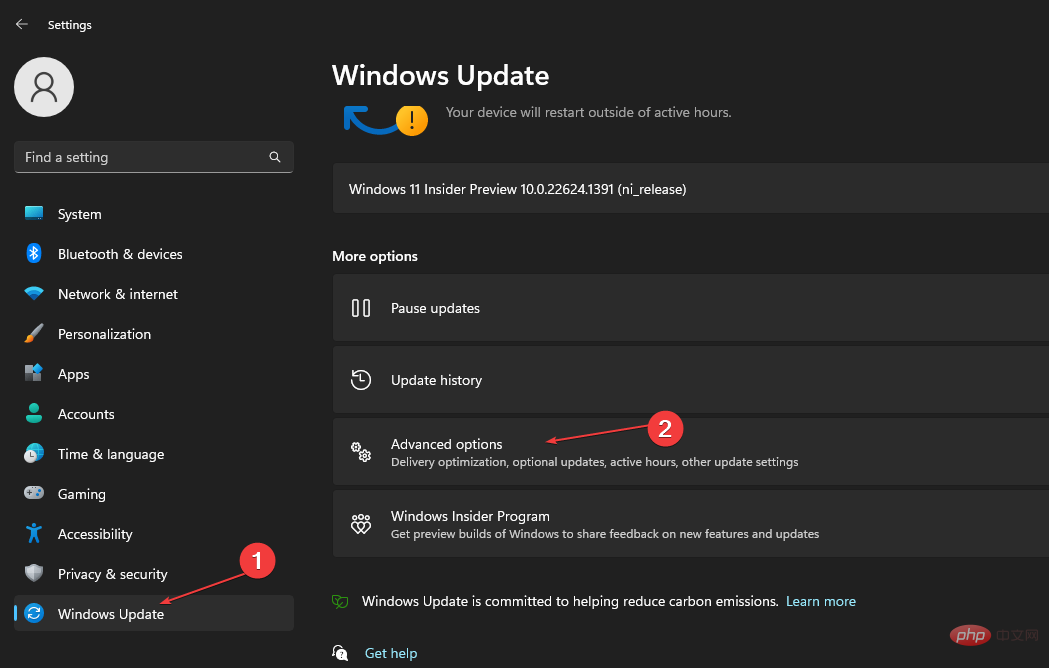
- 单击可选更新。
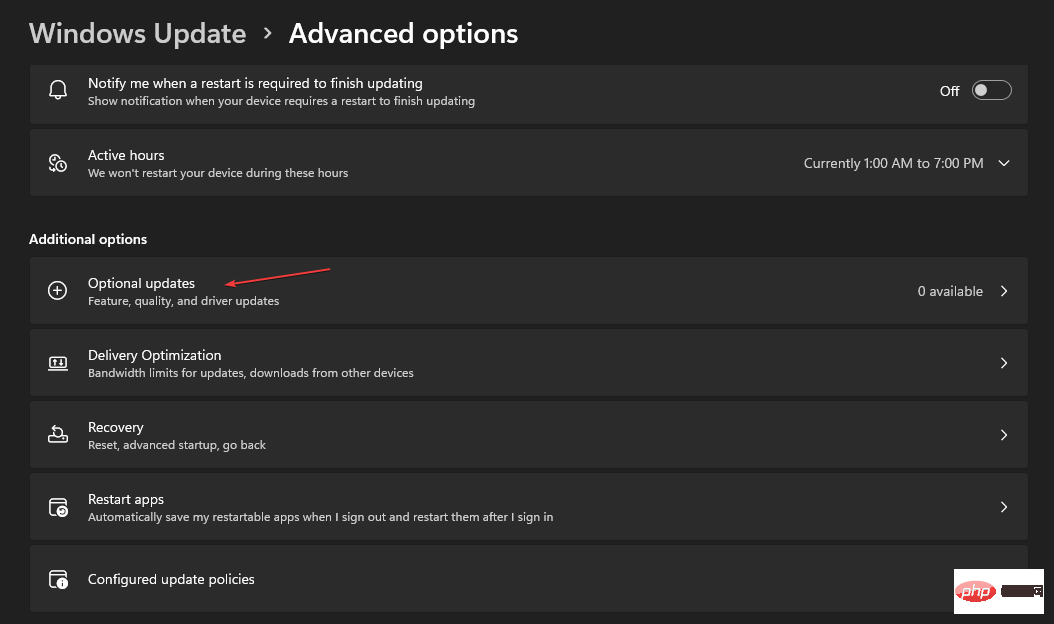
- 单击驱动程序更新上的下拉按钮,然后选中可用更新列表。
- 选择“更新并安装”按钮,然后等待驱动程序安装。
更新驱动程序将提高设备的性能并修复 kbdclass.sys。您可以阅读有关诊断和修复计算机上无法加载的 Windows 更新的方法。
5.运行系统还原
- 按 + 键打开“运行”对话框,键入 control,然后按 打开“控制面板”。WindowsREnter
- 在控制面板搜索栏中键入恢复,然后选择恢复。
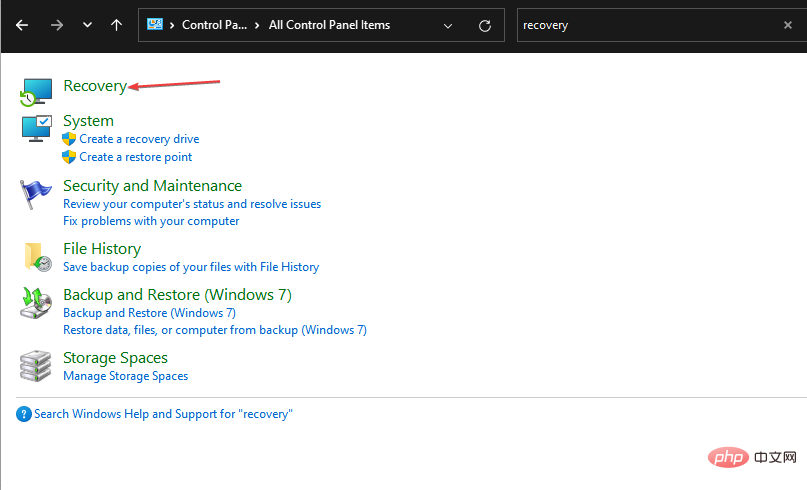
- 然后单击打开系统还原。
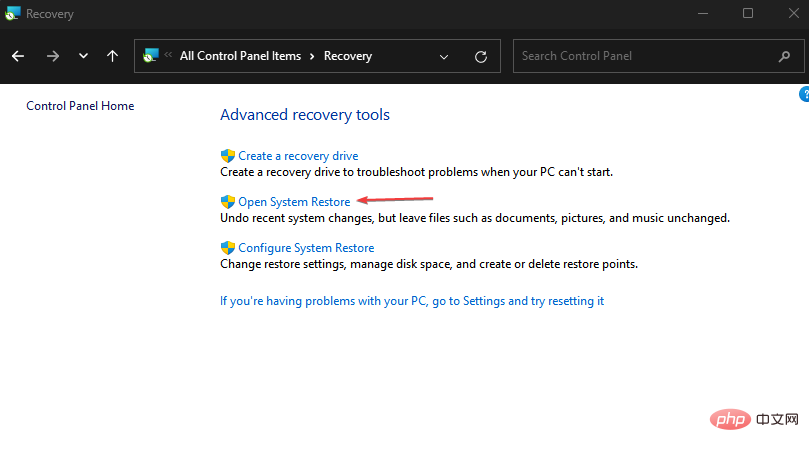
- 在恢复系统文件和设置窗口中单击下一步。
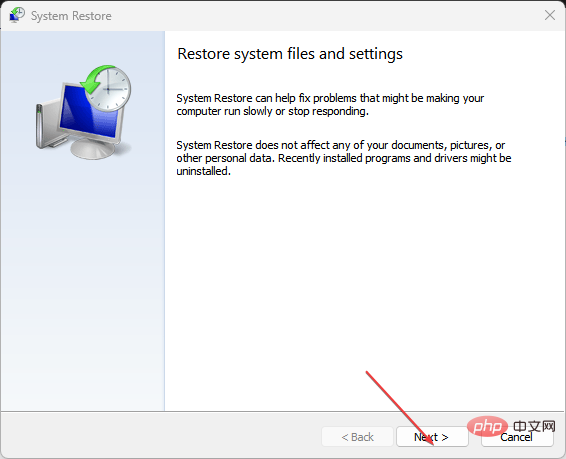
- 选择要从中还原的还原点,然后单击“扫描受影响的程序”。
运行系统还原将回溯系统并撤消PC上最近的一些系统修改。阅读我们的指南,了解如何修复还原点,如果它无法在您的 PC 上运行。
或者,您可以在PC上Windows 10 / 11回滚后找到有关修复键盘的所有信息。
以上是修复: DRIVER_IRQL_NOT_LESS_OR_EQUAL (kbdclass.sys) BSoD的详细内容。更多信息请关注PHP中文网其他相关文章!